Ahora podemos establecer una contraseña en Outlook.com para Android en pocos pasos. Esto nos permitirá mantener la seguridad de nuestra cuenta y de todos los datos almacenados en ella.
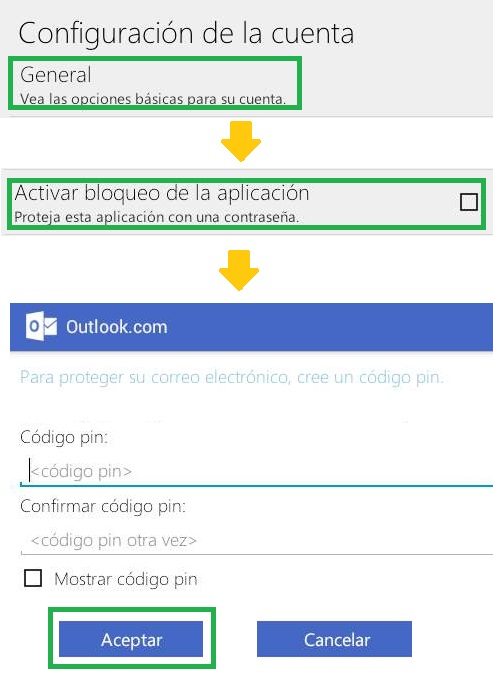
A continuación conoceremos como colocar una clave en la aplicación de Outlook para Android de una manera muy simple. Si eres usuario de esta aplicación te recomendamos poner este método en práctica para mantener la privacidad de tu cuenta.
¿ Cómo establecer una contraseña a Outlook.com para Android ?
El procedimiento para establecer una contraseña a Outlook.com para Android requiere que contemos con esta aplicación instalada y configurada previamente. La configuración básica requiere que establezcamos una cuenta de correo para su uso.
El siguiente paso será pulsar el menú desplegable con forma de puntos suspensivos y, a continuación, en «configuración».
Entre las múltiples opciones que aparecerán en pantalla seleccionamos «General» y luego «Activar bloqueo de la aplicación (Proteja esta aplicación con una contraseña)».
El sistema nos muestra el formulario para ingresar la contraseña, esta debe ser repetida nuevamente por motivos de seguridad. Recomendamos elegir una clave fácil de recordar, teniendo en cuenta que debe tener al menos 8 caracteres, incluyendo números y letras.
Finalmente pulsamos en «Aceptar» para terminar de establecer una contraseña a Outlook.com para Android.
Acerca de establecer una contraseña a Outlook.com para Android
Muchos usuarios almacenan, de manera errónea, datos sensibles en sus casillas de correo electrónico: contraseñas, nombres, direcciones, etc. Esta situación puede resultar realmente grave si utilizamos Outlook.com para Android y perdemos nuestro smartphone o es robado. Por lo tanto, establecer una clave para acceder será un paso más para proteger nuestros datos.
En caso de no estar conformes con los cambios realizados siempre podremos regresar a la opción «Activar bloqueo de la aplicación» y deseleccionarla. En ciertos casos el sistema puede requerir que volvamos a ingresar la clave establecida originalmente.
De esta forma hemos visto la manera de establecer una contraseña a Outlook.com para Android y la importancia de hacerlo para resguardar nuestros datos.




